상용화된 와이파이 설치 환경
요즘 핸드폰 외
노트북도 슬림화를 진행하며 LAN선 포트가 사라지고 있는 추세고
(요즘 랜선포트 없는 노트북 굉장히 많죠)

TV, 냉장고, 에어컨 등 다양한 가전제품에서 WiFi 를 요구하고 있습니다.
그 때문에 공유기를 대부분 가정집이나 사업장, 카페 등 다양한 곳에서 설치하고 있죠.

설치된 와이파이의 불편함과 확장기
그런데 장소가 넓거나
일반 가정집처럼 콘크리트, 시멘트 벽 등이 많은 공간은
와이파이가 잘 안잡히는 경우가 많습니다.

보시다시피
와이파이도 일종의 전자파 입자형식이라
벽을 지나게 되면 급격하게 세기가 줄어듭니다.
간단한 예로,
방문 앞에 공유기를 두고
방문을 닫았을때와 열었을때 핸드폰이 잡는 와이파이 세기가 달라지죠.

기존 확장기의 단점
카페나 직장, 혹은 평수가 좀 있는 넓은 가정집 경우
공유기에서 거리가 너무 멀어도 신호를 제대로 잡질 못합니다.
잡더라도 속도가 굉장히 느리죠.
그때문에 일반적인 무선 확장기를 다들 설치하는데

기존 무선 확장기가 리피터(Repeater) 구조
= 기존의 공유 신호를 받아 다시 재전송하는 리피터 기술을 사용합니다.
리피터 모드는 하나의 무선 밴드에서 Tx/Rx를 동시에 처리해서
공유기에 바로 연결하는것보다 성능도 제대로 발휘 못하고
여러 기기 장치가 연결될수록 성능이 급격하게 떨어집니다.
더더욱 단점은
확장기마다 이름이 따로 있어서 이동시 신호가 떨어질때마다
연결을 하나하나 따로 연결해줘야하죠

대세 메시 와이파이
그래서 나온게 요즘 대세 메시 와이파이입니다.

리피터 모드가 아닌 Mesh기술은
이동하더라도 와이파이를 따로 바꿔주지 않아도
알아서 신호가 높은쪽으로 연결되어지는 기술이죠.
(번거로운 SSID 변환이죠)
이미 많은 분들이 다양한 브랜드의 공유기를 이미 사용하고 계실건데
보통 공유기 ㅡ 증폭기는 자사 제품끼리 연결을 해야
좋은 시너지를 나타내 높은 효과를 내기도 합니다.
그런데 어느 회사든 둘 다 완벽한 회사는 없죠.
공유기 안가리는 메시 확장기 EX7700
그런데 어느 공유기든 가리지 않고 제 성능을 잘 발휘하는 MESH 확장기가 있어서 가져와봤습니다.
' 넷기어 나이트호크 X6 EX7700 ' (이하 EX7700)
공유기를 가리지 않고 증폭효과를 낼뿐더러
MESH와이파이 기능까지 지원하고 있죠

메시와이파이를 쉽게 말하자면
" 하나의 wifi이름 " 으로 어디를 돌아다니든
계속 높은 수신상태로 이용이 가능하단거죠.
단점이라고 하면
확장기의 디자인이 예뻐야한다 인데.
EX7700 은 디자인 어워드까지 수상한 제품이죠

그래서 받아봤습니다.
EX7700 개봉



기존 저희 집에선
한쪽 방에서 와이파이 연결해서 쓰다가
다른 방으로 넘어가면 수신율이 떨어져서
확장기 wifi로 다시 연결시켜주는 번거로움이 있었는데
MESH 기술로 그럴 필요가 없단 소리에 굉장히 큰 기대가 되었습니다.
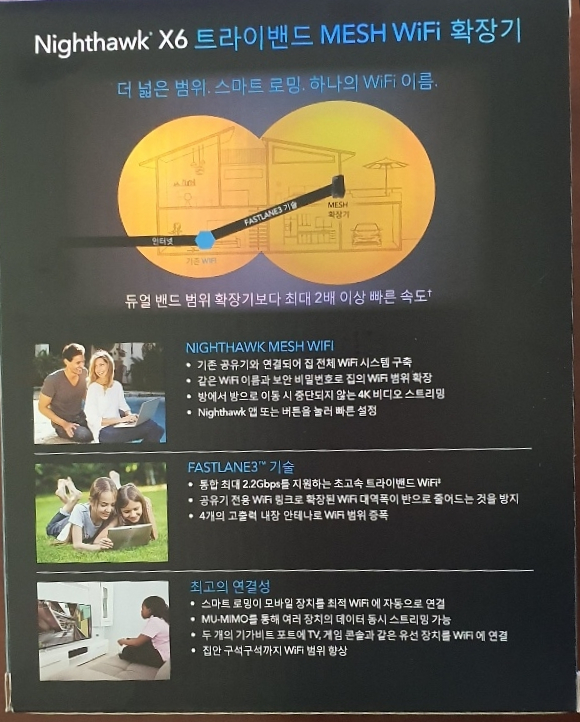

트라이밴드 & Fastlane3 ?
보통 공유기는 듀얼 밴드로 (2.4GHz + 5GHz) 로 각각 연결해서 이용해서
공유기와의 연결과 기기이용 연결이 하나의 라인 속에서 각각 이용되어지는데
트라이밴드는 (2.4GHz + 5GHz + 5GHz)
넷기어가 업계 최초로 고안해낸 기술인데
추가된 5GHz 대역을 공유기와 확장기만을 독립된 무선 백홀(BackHaul)로 연결하는데 쓰는거죠.
그리고 이 트라이밴드를 최대한 활용한게
넷기어 만의 독자적 기술.
Fastlane3 기술로
공유기 ㅡ 확장기를 전용 주파수(추가 5GHz)로 연결해주고
나머지 2.4GHz와 5GHz는
오로지 WiFi 내 다운로드, 업로드에만 사용되도록 하여
속도 감소를 없애주는 기술이죠.
특히 여러명이 WiFi에 연결하여 이용하는 사무실같은 경우
해당 기술이 적용된 기기를 사용하면 일반 확장기보다 훨씬 높은 속도를 이용할 수 있죠.
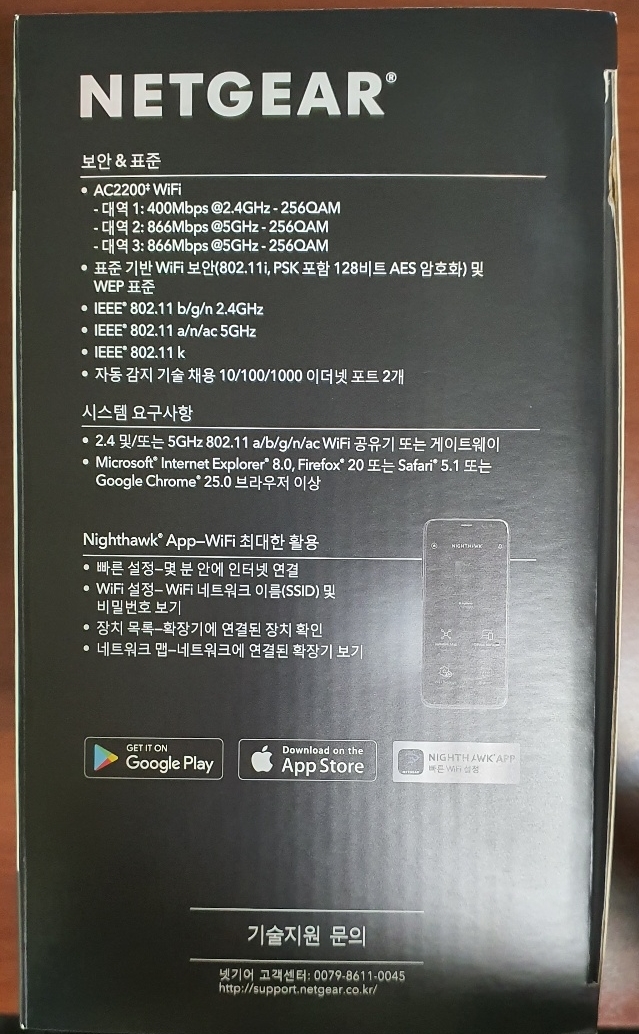
여타 다른 제조사들 처럼 직관성이 확실한 어플로
쉽게 설정가능하다


랜선으로 연결시 MAC, 윈도우 모두 쉽게 설정가능합니다.

안드로이드, 앱스토어 모두 나이트 호크로 검색하면 쉽게 어플을 확인할 수 있습니다.

개봉
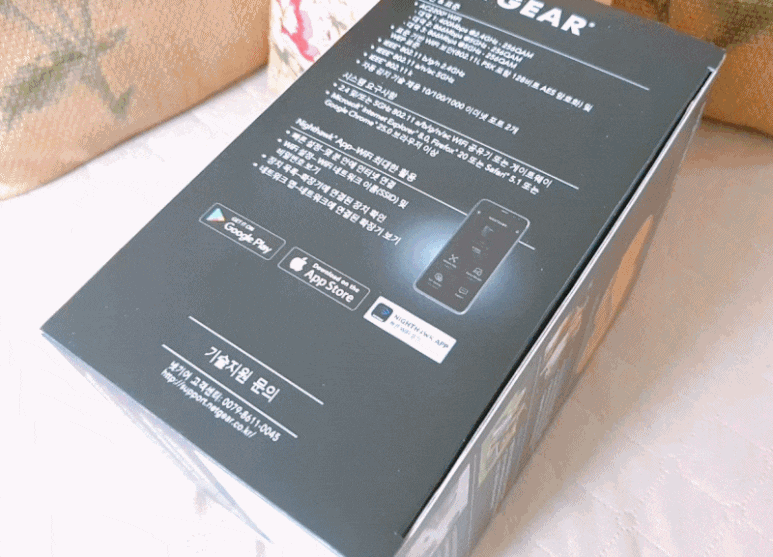

12V 어댑터
사용설명서
본체

앞에 작은원은 500원짜리입니다. (햇빛이 너무 강....)
재질은 무광코팅 플라스틱입니다.
(경량화와 전자파 송수신 때문에 플라스틱외 재질은 안좋음)

WPS 용 버튼
컴퓨터와 LAN선으로 연결할 수 있는 이더넷포트
전원버튼
파워 코드
리셋 버튼으로 구성되어있습니다.


윗쪽입니다.
쿨링을 위한 통풍구멍

하단은
쿨링용 통풍구와
미끄럼 방지 고무 패킹처리 되어있고
제품 등록과 A/S를 위한 시리얼 넘버와 QR가 적혀있습니다.
사용설명서




설치


전원을 넣으면 전면부 LED에 모두 불이 들어오면서 부팅이 시작됩니다.
시간이 조금 걸리더군요.

부팅이 완료되면 전면부 LED는 모두 꺼지고
뒤에 초록불이 들어옵니다.
연결
개인적으로 WPS 버튼을 이용한 연결을 선호합니다.
몸 움직이는게 가장 속편하기 때문이죠.
(물론 위에서 말씀드렸던 어플을 이용하여 설정도 아주 쉽게 가능합니다)
1. 공유기 바로 옆에서 확장기 파워를 넣고 부팅완료 후
2. WPS 버튼을 1~2초 정도 누르고 있으면 전면 왼쪽에서 3번째 불이 깜빡(점멸)합니다

3. 2분 내로 공유기의 WPS 버튼을 눌러줍니다.

4. 확장기와 공유기가 연결되면 왼쪽 LED가 켜집니다.
PS. 만약 주황색 or 빨간색이면
공유기에서 받고 있는 신호가 충분히 세지 않다라는 뜻으로
좀더 가까이 이용해줍니다.

5. 공유기가 듀얼밴드 제품으로 5GHz 대역폭을 지원하고
이 대역에 연결이 안되어 있다면 WPS를 한번 더 진행해줍니다
6. 이제 확장기를 원하는 곳에 옮겨서 전원을 꽂아줍니다.
7. WiFi를 연결할 수 있는 기기를 연결해봅니다.
PS. 깔끔하고 직관성 높은 어플을 이용해도 충분히 쉽게 설정가능합니다.

성능확인

기존 iptime A3 확장기를 이용하는데 방문2개를 건너는 순간 이런 상태입니다.
그 자리에 EX7700을 설치해봤습니다.


솔직히 이정도로 차이날 줄은 몰랐습니다.
총평
- 공유기 브랜드를 따지지 않고 제대로 성능을 발휘한다
- 공유기와의 거리가 상당히 멀어도 신호를 받고 잘 뿌린다
(커버리지가 매우 넓다)
- 하나의 SSID(와이파이 이름)으로 공유기와 확장기를 넘나든다
(수신율 떨어질때마다 wifi 굳이 바꿔줄 필요없단 소리)
우리집 와이파이 해결사! AC2200 트라이밴드 기가 무선 wifi 인터넷 공유기 확장기 증폭기 : 넷기어스토어
스마트 로밍! 하나의 WiFi이름! 트라이밴드 메시 와이파이 증폭기
smartstore.naver.com

기상캐스터 겸 인터뷰어 겸 여자워크맨 김민아 아나운서 INFO
1991년 2월 1일 경기도 안양시에서 태어난 올해 30살이 된 김민아 아나운서 입니다. 인스타그램 https://www.instagram.com/minamiminana/ 로그인 • Instagram www.instagram.com 이지만 현재 비공개 계정으..
2itooit.tistory.com
[국어](문법)(단어편) 단어의 형성
지난번 음운변동 마지막편 ↓ [국어](문법) 탈락(자음군 단순화, ㅎ탈락, ㅡ탈락), 첨가(ㄴ첨가), 축약(거센소리되기, 모음축약) 여러분 안녕!?최근 포스팅한 문법 내용들이야복습이 필요하거나 궁금한것..
2itooit.tistory.com
[루머] 김유정 BTS 뷔 열애?! 지하철데이트 팬덤사이에선 거의 확실시...
얼마전 BTS 뷔 님이 지하철 인증을 하셨죠 다들 왜 지하철 갑자기 탐? 한번 타보고싶었나? 특이해~ 이런 반응이었는데 얼마후 배우 김유정씨 SNS에 사진이 올라옵니다 팬덤들은 건대역 내선순환 2호선인걸 포..
2itooit.tistory.com
우한 폐렴 감염시작, 증상, 치료...어떻게 해야할까? INFO
중국 우한(Wuhan)에서 시작된 신종 코로나바이러스 전염(이름하야 우한 폐렴)이 태국과 일본, 우리나라에서 전염이 번지고 있습니다. - 신종 코로나 바이러스란 RNA바이러스의 한 종류로 (RNA는 가닥이 DNA와 달..
2itooit.tistory.com
'Review 리뷰' 카테고리의 다른 글
| 에스모도 손난로 보조배터리 (0) | 2020.02.04 |
|---|---|
| 굿데이 허니 안티 더스트 프로폴리스 스프레이 리뷰 (0) | 2020.02.04 |
| 갤럭시 버즈 (실버) 리뷰(일명 나전칠기에디션) (0) | 2020.01.09 |
| 정관장 홈상정 에브리타임 밸런스-TV에서 연예인들이 협찬받아서 항상 입에 물고 나오는 그 제품!? (0) | 2020.01.08 |
| 갤럭시버즈 사용후기 1 간섭현상, 끊김현상 (0) | 2020.01.07 |
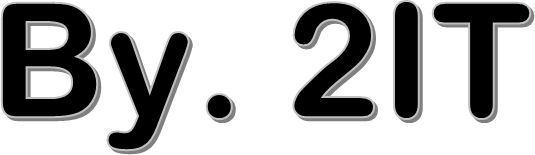




댓글